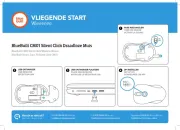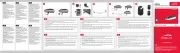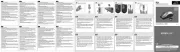Logitech® Corded Mouse M500
Setup Guide
Logitech® Corded Mouse M500
Setup Guide
English
Mouse setup
1. Turn on the computer.
2. Plug the mouse cable into a USB port
and wait until the system default driver
is installed.
Congratulations! You can now enjoy basic
mouse functions, such as left- and right-
mouse button click and up and down
scrolling with the wheel.
Deutsch
Einrichtung der Maus
1. Schalten Sie den Computer ein.
2. Stecken Sie das Mauskabel in
einen USB-Anschluss und warten
Sie, bis der Standard-Systemtreiber
installiert ist.
Herzlichen Glückwunsch! Sie können jetzt
die Grundfunktionen der Maus (linke und
rechte Maustaste, vertikaler Bildlauf mit
dem Rad) nutzen.
Français
Installation de la souris
1. Mettez l’ordinateur sous tension.
2. Branchez le câble de la souris sur
un port USB et patientez pendant
l’installation du pilote par défaut.
Félicitations! Vous pouvez maintenant
profiter des fonctions élémentaires de
la souris, comme le clic à l’aide des boutons
gauche et droit et le défilement vertical
à l’aide de la roulette.
Italiano
Installazione del mouse
1. Accendere il computer.
2. Collegare il cavo del mouse a una
porta USB e attendere che venga
installato il driver predefinito del sistema.
Congratulazioni! Ora è possibile
utilizzare le funzioni di base del mouse,
quali i pulsanti destro e sinistro
e lo scorrimento in alto e in basso con
lo scroller.
Español
Configuración el ratón
1. Encienda el ordenador.
2. Conecte el cable del ratón a un
puerto USB y espere mientras se
instala el controlador predeterminado
del sistema.
¡Enhorabuena! Ya puede disfrutar
de las funciones básicas del ratón,
con los botones izquierdo y derecho
y el botón rueda para desplazamiento
vertical.
Português
Instalação do rato
1. Ligue o computador.
2. Ligue cabo do rato à porta USB
e aguarde até que o controlador
predefinido do sistema seja instalado.
Parabéns! Agora pode desfrutar das
funções básicas do rato, como botão
esquerdo e direito do rato e deslocamento
para cima e para baixo com a roda.
Nederlands
Muisinstallatie
1. Zet de computer aan.
2. Sluit de muiskabel op een USB-poort
aan en wacht tot het standaard-
stuurprogramma van het systeem
is geïnstalleerd.
Gefeliciteerd! U beschikt nu over de
basismuisfuncties, zoals klikken met
de linker- of rechterknop, en omhoog-
en omlaagscrollen met het wiel.
Svenska
Musinställning
1. Starta datorn.
2. Koppla musen till datorn via en USB-port
och vänta tills standarddrivrutinen har
installerats.
Grattis! Nu kan du använda musens
grundläggande funktioner, till exempel
vänster- och högerklickning med knapparna
och lodrät rullning med hjulet.
Dansk
Installation af musen
1. Tænd computeren.
2. Slut musen til en ledig USB-port, og vent
til standarddriveren er installeret.
Tillykke! Nu kan du bruge musens
grundfunktioner, dvs. den højre og venstre
knap samt scrollehjulet til at rulle op og ned.
Norsk
Konfigurere musen
1. Slå på datamaskinen.
2. Sett musens kabel inn i en usb-port,
og vent til standarddriveren er installert.
Gratulerer! Nå kan du bruke de grunn-
leggende funksjonene som musen har,
inkludert å klikke med høyre og venstre
museknapp, og å rulle oppover og nedover
med rullehjulet.
Suomi
Hiiren asennus
1. Käynnistä tietokone.
2. Liitä hiiren johto USB-porttiin ja odota,
että järjestelmän oletusohjain asennetaan.
Onneksi olkoon! Hiiren perustoiminnot
ovat nyt käytettävissä. Näitä ovat hiiren
ykkös- ja kakkospainikkeella napsauttaminen
ja pyörällä vierittäminen ylös ja alas.
Ελληνικά
Εγκατάσταση ποντικιού
1. Ενεργοποιήστε τον υπολογιστή.
2. Συνδέστε το καλώδιο του ποντικιού
στη θύρα USB και περιμένετε μέχρι να
εγκατασταθεί το προεπιλεγμένο πρόγραμμα
οδήγησης του συστήματος.
Συγχαρητήρια! Μπορείτε τώρα να απολαύσετε
τις βασικές λειτουργίες του ποντικιού,
όπως κλικ με το αριστερό και το δεξιό κουμπί
του ποντικιού και κύλιση προς τα επάνω
και κάτω με τον τροχό.
Türkçe
Mouse kurulumu
1. Blgsayarı açın.
2. Mouse kablosunu br USB bağlantı
noktasına takın ve sstemn varsayılan
sürücüsü yüklenene kadar bekleyn.
Tebrkler! Artık sağ/sol tıklama veya tekerlekle
yukarı ve aşağı kaydırma gb temel mouse
şlevlern kullanablrsnz.
ةيبرعلا
1 .
2 . USB
On
USB
1 2
English
Downloading
themousesoftware
For enhanced mouse features,
including Application Switcher and side-
to-side scrolling, and for changing button
assignments, please download the free
mouse software at www.logitech.com/
support/m500
After installing the mouse software, launch it
by double-clicking the keyboard-mouse logo
in the Windows System Tray or the Logitech
logo in Mac® System Preferences.
Deutsch
Herunterladen der Maussoftware
Damit Sie die erweiterten Mausfunktionen
(z. B. Programmumschalter und
horizontalen Bildlauf) nutzen und
die Tasten programmieren können,
müssen Sie die kostenlose Maus-Software
unter www.logitech.com/support/m500
herunterladen.
Nachdem Sie die Maus-Software
installiert haben, starten Sie sie, indem Sie
auf das Tastatur/Maus-Logo in der Windows-
Taskleiste bzw. das Logitech-Logo in den
Mac®-Systemeinstellungen doppelklicken.
Français
Téléchargement du logiciel
delasouris
Pour bénéficier des fonctionnalités avancées
de la souris, notamment le changement
d’application et le défilement latéral,
et pour modifier l’aectation des boutons,
téléchargez le logiciel pour souris gratuit,
à partir de la page www.logitech.com/
support/m500
Après avoir installé le logiciel de la souris,
vous pouvez le lancer en cliquant deux fois
sur le logo clavier-souris dans la barre
d’état système sous Windows ou sur le logo
Logitech dans les Préférences système
sous Mac®.
Italiano
Scaricamento del software
delmouse
Per utilizzare le funzioni avanzate
del mouse, fra cui il passaggio rapido
fra applicazioni e lo scorrimento laterale,
e per cambiare le assegnazioni dei pulsanti,
scaricare il software del mouse gratuito
dal sito Web www.logitech.com/
support/m500
Dopo avere installato il software
del mouse, avviarlo facendo doppio clic
sul logo della tastiera/mouse nella barra
delle applicazioni di Windows o sul logo
Logitech in Preferenze di Sistema di Mac®.
Español
Descarga de software del ratón
Si quiere utilizar funciones avanzadas
del ratón tales como el cambio de aplicaciones
o el desplazamiento horizontal, así como
para poder cambiar asignaciones de
botones, descargue el software de ratón
gratuito disponible en www.logitech.com/
support/m500
Después de instalar el software de ratón,
inícielo haciendo doble clic en el logotipo
de teclado/ratón (situado en la bandeja
del sistema de Windows) o el logotipo
de Logitech (en Preferencias del Sistema
de Mac®).
Português
Transferir o software do rato
Para obter as funcionalidades avançadas
do rato, incluindo Mudança de Aplicações
e deslocamento horizontal, e para alterar as
atribuições do botão, transfira gratuitamente
o software do rato em www.logitech.com/
support/m500
Depois de instalar o software do rato,
inicie o software, fazendo duplo clique
no logótipo do teclado-rato no Tabuleiro
de Sistema do Windows ou no logótipo
da Logitech nas Preferências do Sistema
em Mac®.
Nederlands
De muissoftware downloaden
Download de gratis muissoftware van
www.logitech.com/support/m500 om
te kunnen profiteren van uitgebreide
muisfuncties, zoals de toepassingsschakelaar,
horizontaal scrollen en knoptoewijzingen
veranderen.
Na installatie start u de muissoftware
door op het toetsenbord-muislogo in
het Windows-systeemvak of op het Logitech-
logo in ‘Systeemvoorkeuren’ van Mac®
te dubbelklikken.
Svenska
Ladda ner musprogramvaran
Om du vill p1-ha tillgång till förbättrade
musfunktioner som programväxling
och rullning i sidled, eller om du vill ändra
knappkommandona, kan du ladda ner gratis
musprogramvara från www.logitech.com/
support/m500
Starta musprogrammet efter installationen
genom att klicka på logotypen med
ett tangentbord och en mus i systemfältet
i Windows, eller på Logitech-logotypen
i Systeminställningar om du använder Mac®.
Dansk
Sådan henter du softwaren
tilmusen
Hvis du vil benytte musens avancerede
funktioner, f.eks programskifteren
og vandret scrolning, og gerne vil have
mulighed for at ændre knappernes
funktioner, skal du hente den gratis
software til musen på www.logitech.com/
support/m500
Når du har installeret softwaren til musen,
starter du den ved at dobbeltklikke
på tastatur-/muse-ikonet i systembakken
i Windows eller Logitech-logoet under
Systemindstillinger på Mac®.
Norsk
Laste ned programvare
formusen
Du må installere programvaren
som ligger på www.logitech.com/
support/m500 for å kunne ta i bruk
de avanserte musefunksjonene,
som programveksling, siderulling og fri
tilordning av knappefunksjoner
Etter at du har installert programvaren
for musen, kan du starte programmet
ved å dobbeltklikke på tastatur-mus-
logoen i systemstatusfeltet i Windows,
eller Logitech-logoen under Systemvalg
på Mac®.
Suomi
Hiiriohjelmiston lataaminen
Jos haluat käyttää hiiren laajennettuja
toimintoja (kuten sovelluksen vaihdinta
tai sivuttaisvieritystä) ja muuttaa
painikkeisiin määritettyjä toimintoja,
lataa ilmainen hiiriohjelmisto osoitteesta
www.logitech.com/support/m500
Kun olet asentanut hiiriohjelmiston,
käynnistä se kaksoisnapsauttamalla
Windowsin ilmaisinalueen näppäimistö-
hiiri-kuvaketta tai Mac®-käyttöjärjestelmän
Järjestelmäasetusten Logitech-kuvaketta.
Ελληνικά
Λήψη του λογισμικού του ποντικιού
Για βελτιωμένες λειτουργίες ποντικιού,
συμπεριλαμβανομένης της εναλλαγής
εφαρμογών, της οριζόντιας κύλισης και
της αλλαγής αντιστοίχισης κουμπιών,
πραγματοποιήστε λήψη του δωρεάν
λογισμικού ποντικιού από τη διεύθυνση
www.logitech.com/support/m500
Μετά την εγκατάσταση του λογισμικού
του ποντικιού, εκκινήστε το κάνοντας
διπλό κλικ στο λογότυπο πληκτρολογίου-
ποντικιού στην περιοχή ειδοποιήσεων των
Windows ή στο λογότυπο της Logitech στις
προτιμήσεις συστήματος του Mac®.
Türkçe
Mouse yazılımını ndrme
Uygulama Değştrc ve yanlara doğru
kaydırma gb gelşmş mouse özellkler
ve düğme atamalarını değştrmek çn
lütfen www.logtech.com/support/m500
adresnden ücretsz mouse yazılımını ndrn.
Mouse yazılımını yükledkten sonra
Wndows Sstem Tepssndek klavye/mouse
logosunu veya Mac® Sstem Terchlernde
Logtech logosunu tıklatarak başlatın.
ةيبرعلا
www.logitech.com/
support/m500
Windows
.® Logitech
© 2013 Logitech. All rights reserved. Logitech, the Logitech logo, and other Logitech marks are owned by Logitech and may
be registered. All other trademarks are the property of their respective owners. Logitech assumes no responsibility for any
errors that may appear in this manual. Information contained herein is subject to change without notice. Apple, Mac, and
Macintosh are trademarks of Apple Inc., registered in the U.S. and other countries.
620-001554.005
www.logitech.com
www.logitech.com/support/m500
België/Belgique Dutch: +32-(0)2 200 64 44;
French: +32-(0)2 200 64 40
Česká Republika +420 239 000 335
Danmark +45-38 32 31 20
Deutschland +49-(0)69-51 709 427
España +34-91-275 45 88
France +33-(0)1-57 32 32 71
Ireland +353-(0)1 524 50 80
Italia +39-02-91 48 30 31
Magyarország +36 (1) 777-4853
Nederland +31-(0)-20-200 84 33
Norge +47-(0)24 159 579
Österreich +43-(0)1 206 091 026
Polska 00800 441 17 19
Portugal +351-21-415 90 16
Россия +7(495) 641 34 60
Schweiz/Suisse D +41-(0)22 761 40 12
Svizzera F +41-(0)22 761 40 16
I +41-(0)22 761 40 20
E +41-(0)22 761 40 25
South Africa 0800 981 089
Suomi +358-(0)9 725 191 08
Sverige +46-(0)8-501 632 83
Türkiye 00800 44 882 5862
United Arab 8000 441-4294
Emirates
United Kingdom +44-(0)203-024-81 59
European, English: +41-(0)22 761 40 25
Mid. East., & Fax: +41-(0)21 863 54 02
African Hq.
Morges,
Switzerland
Eastern Europe English: 41-(0)22 761 40 25
Argentina +0800 555 3284
Brasil +0800 891 4173
Canada +1-866-934-5644
Chile +1230 020 5484
Colombia 01-800-913-6668
Latin America +1 800-578-9619
Mexico 01.800.800.4500
United States +1 646-454-3200